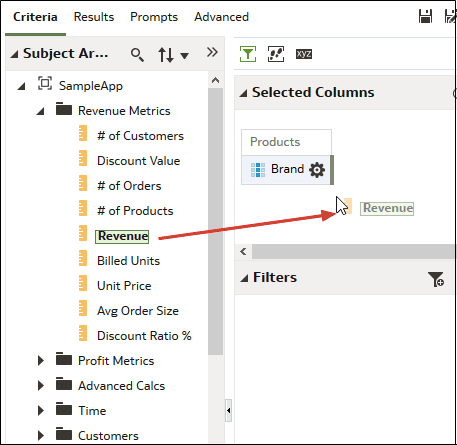365/557
Δημιουργία της πρώτης σας ανάλυσης
Μπορείτε να δημιουργήσετε γρήγορα μια ανάλυση για την υποβολή ερωτήματος στα δεδομένα του οργανισμού σας. Τα αποτελέσματα της ανάλυσης θα σας βοηθήσουν στην απάντηση των επιχειρηματικών ερωτήσεών σας. Για παράδειγμα, μπορείτε να δημιουργήσετε μια ανάλυση χρησιμοποιώντας τις στήλες Επωνυμία και Έσοδα της περιοχής θέματος SampleApp.
- Στην Αρχική σελίδα του Classic, στο τμήμα παραθύρου Δημιουργία κάντε κλικ στην επιλογή Ανάλυση.
- Χρησιμοποιήστε το παράθυρο διαλόγου Επιλογή περιοχής θέματος για να αναζητήσετε και να επιλέξετε μια περιοχή θέματος.
- Προσθέστε τις στήλες που θέλετε να συμπεριλάβετε στην ανάλυση, κάνοντας μεταφορά και απόθεση από το παράθυρο "Περιοχές θεμάτων" προς οποιαδήποτε θέση εντός του παράθυρου "Επιλεγμένες στήλες". Μπορείτε να επιλέξετε πολλαπλές μη συνεχόμενες στήλες χρησιμοποιώντας το πλήκτρο Ctrl, επιλέγοντας κάθε στήλη που θέλετε να συμπεριλάβετε και έπειτα, κάνοντας μεταφορά των στηλών προς το παράθυρο "Επιλεγμένες στήλες".
- Για να αλλάξετε τη σειρά των στηλών, χρησιμοποιήστε τον σταυρό πάνω στη στήλη για να κάνετε μεταφορά και απόθεση προς μια διαφορετική θέση.
- Για να αποθηκεύσετε μια στήλη στον κατάλογο, στο παράθυρο "Επιλεγμένες στήλες", κάντε κλικ στις "Επιλογές" δίπλα στο όνομα της στήλης και κάντε κλικ στην επιλογή "Αποθήκευση στήλης ως".
- Στο πλαίσιο διαλόγου "Αποθήκευση ως", καθορίστε τον φάκελο, το όνομα και την περιγραφή για τη στήλη και πατήστε "OK".
- Για να καταργήσετε μια στήλη, στο παράθυρο "Επιλεγμένες στήλες", πατήστε "Επιλογές" δίπλα στο όνομα της στήλης και κάντε κλικ στην επιλογή "Διαγραφή".
Για να αφαιρέσετε όλες τις στήλες, επιλέξτε Κατάργηση όλων των στηλών από τα κριτήρια. Σημειώνεται ότι δεν υπάρχει δυνατότητα αναίρεσης για αυτήν την επιλογή. Αντί της κατάργησης στηλών, μπορείτε να αποκρύψετε τις στήλες των οποίων η εμφάνιση δεν έχει ιδιαίτερη σημασία για την ανάλυση.
- Κάντε κλικ στην καρτέλα "Αποτελέσματα" για να δείτε τα αποτελέσματα της ανάλυσης σε έναν πίνακα ή συγκεντρωτικό πίνακα.
- Πατήστε Αποθήκευση ανάλυσης για να εμφανιστεί το παράθυρο διαλόγου για την αποθήκευση της ανάλυσης.
- Στο πλαίσιο διαλόγου "Αποθήκευση ως", επιλέξτε έναν φάκελο και καθορίστε ένα όνομα και, προαιρετικά, μια περιγραφή για την ανάλυση.
Εάν θέλετε να είναι δυνατή η προβολή της ανάλυσης σε άλλους χρήστες, αποθηκεύστε την στην περιοχή του κοινόχρηστου φακέλου. Εάν η ανάλυσή σας περιέχει άλλα αντικείμενα, τότε θα σας ζητηθεί να αντιστοιχίσετε δικαιώματα πρόσβασης σε αυτά τα αντικείμενα.Εάν θέλετε να μπορείτε μόνο εσείς να προβάλετε την ανάλυση, τότε αποθηκεύστε τη στη θέση
Οι φάκελοί μου. - Κάντε κλικ στην επιλογή "Ανανέωση" στο κάτω μέρος του παραθύρου για να ελέγξετε ξανά εάν η ανάλυση αναγράφεται στο φάκελο στον οποίο την αποθηκεύσατε.